


工作中一些小伙伴想要切换电脑系统登录,但是不知道应该怎么操作,其实方法很简单,针对这个问题小编今天来给大家讲解一下win10电脑怎么切换用户登录的方法步骤,遇到相同问题不会操作的小伙伴跟着小编以下步骤一起来学习一下吧。
win10电脑切换用户登录的方法:
第一步:首先按下键盘上的快捷键:“Alt”+“F4”,接着win10系统就会弹出“关闭Windows”窗口。
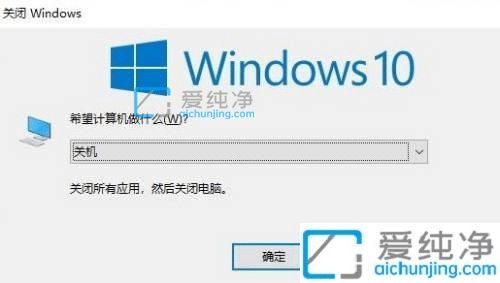
第二步:鼠标点击关机里面的“向下箭头”选项。
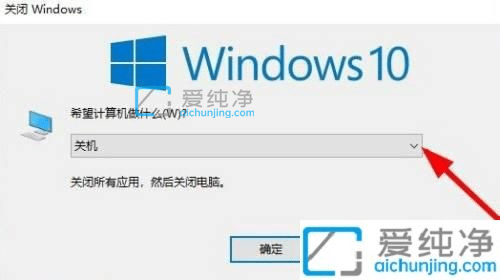
第三步:在弹出下拉菜单中选择“切换用户”选项即可切换win10系统用户。

上述给大家介绍的就是win10电脑怎么切换用户登录的方法步骤,更多精彩资讯,尽在爱纯净。
| 留言与评论(共有 条评论) |